腾讯电脑端下载视频qlv格式快速转换成mp4教程
1、首先下载qlv2mp4转换工具,在百度里可以下载到,或者可以到我的网盘里下载。
2、打开视频电脑端,找到下载-下载设置,打开下载设置,将缓存地址完整复制,
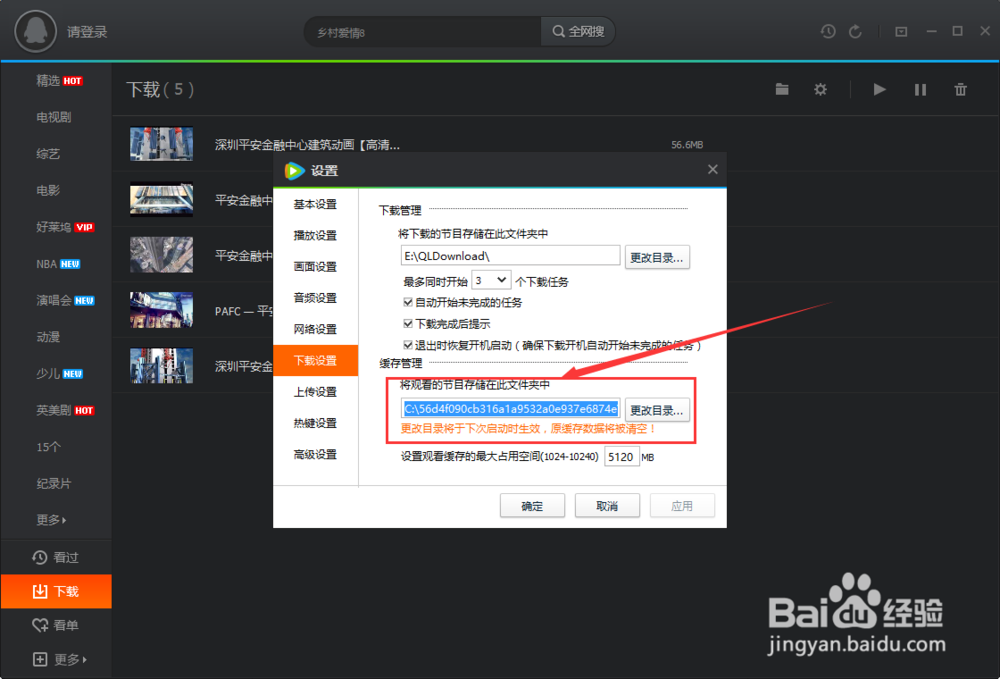
3、复制之后粘贴到我的电脑计算机地址栏打开缓存目录,按回车键,打开缓存目录里面的vodcache文件夹,

4、把一开始下载好的qlv2mp4转换工具复制到这里面的文件夹里来,
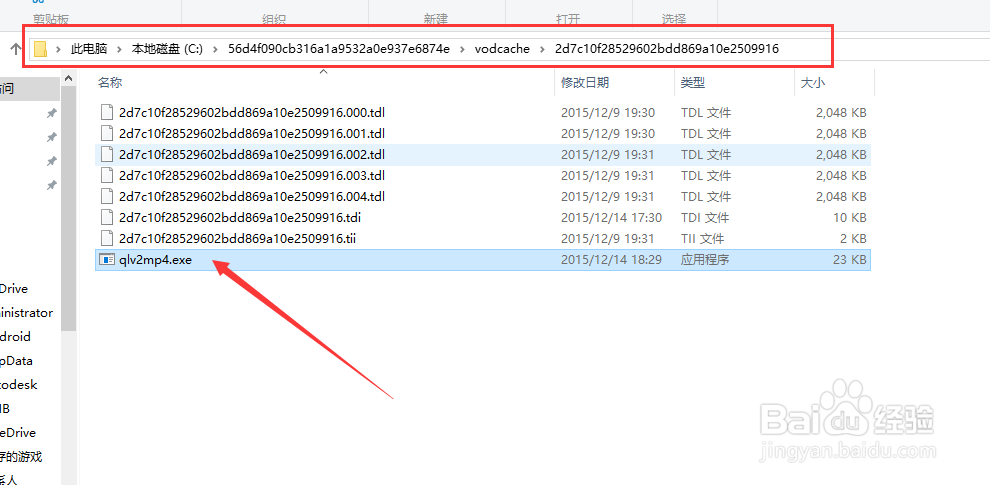
5、双击它打开qlv2mp4转换工具,输入要合并的后缀名,如图:
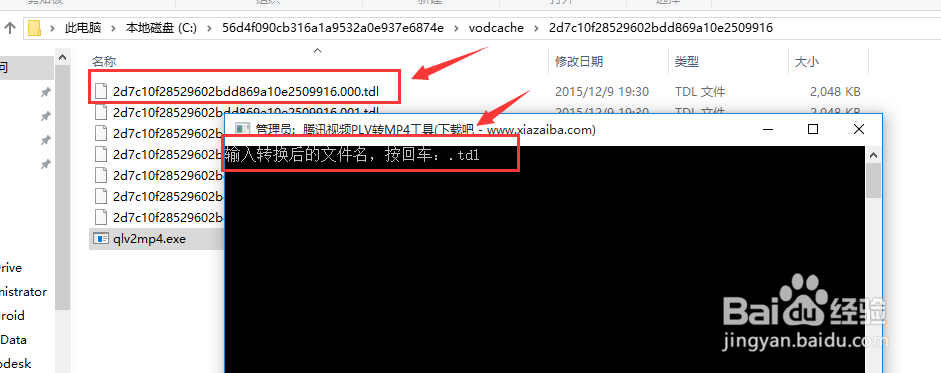
6、随意按一个键,它就自动合成下载好的缓存视频,而且转换成mp4格式。再次随意按一个键,它自动就推出了,它也有提示。
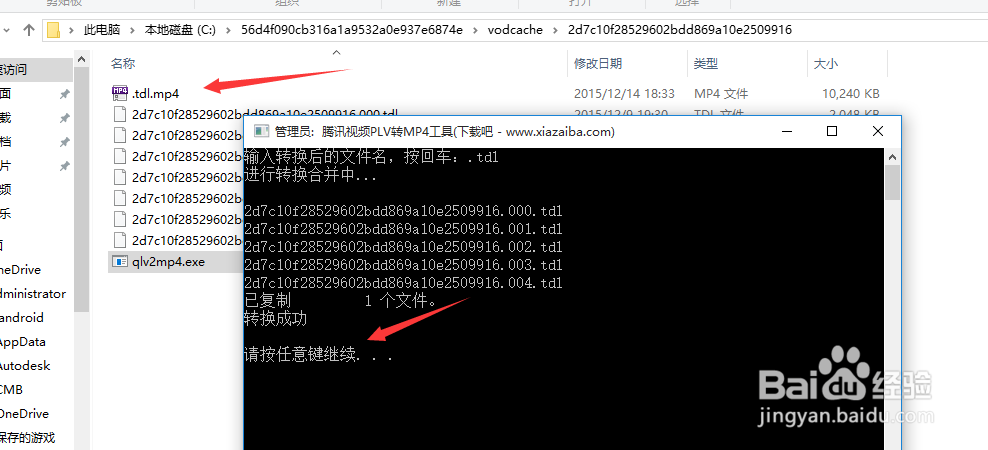
7、这时缓存视频就以经合成完成。
声明:本网站引用、摘录或转载内容仅供网站访问者交流或参考,不代表本站立场,如存在版权或非法内容,请联系站长删除,联系邮箱:site.kefu@qq.com。
阅读量:112
阅读量:169
阅读量:53
阅读量:39
阅读量:161